Les splines 2D et 3D sont des courbes dotées d'un rayon à changement constant. Inventor prend en charge deux types de splines : les splines d'interpolation et les splines de sommet de contrôle.
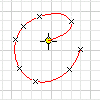
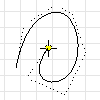
Les splines de sommet de contrôle sont définies par un tolérancement géométrique. Lors de la création de la spline, le tolérancement géométrique s'affiche sous forme de lignes de construction. Les sommets de contrôle du tolérancement, qui s'affichent sous forme de cercles, influent sur les courbes de spline. La spline est tangente par rapport au tolérancement géométrique au niveau du point de départ et du point d'arrivée.
Vous pouvez contraindre des points de spline de façon partielle ou complète. Déduisez les contraintes de la géométrie existante à mesure que vous tracez la courbe ou ajoutez des contraintes et des cotes ultérieurement.
Création de splines d'interpolation
- Dans une esquisse active, cliquez sur l'onglet Esquisse
 le groupe de fonctions Créer > Spline d'interpolation
le groupe de fonctions Créer > Spline d'interpolation (2D), ou sur l'onglet Esquisse 3D
(2D), ou sur l'onglet Esquisse 3D  le groupe de fonctions Dessiner
le groupe de fonctions Dessiner  Spline d'interpolation
Spline d'interpolation (esquisse 3D).
(esquisse 3D). - Dans la fenêtre graphique, cliquez pour définir le premier point ou sélectionnez un point existant.
- Continuez à cliquer pour créer des points de lissage. Pour fermer un contour, cliquez sur le point de départ avec le bouton droit de la souris, puis choisissez Courbe fermée.
Création de spline de sommet de contrôle
- Dans une esquisse active, cliquez sur l'onglet Esquisse
 le groupe de fonctions Créer
le groupe de fonctions Créer  Spline du sommet de contrôle
Spline du sommet de contrôle  (2D), ou sur l'onglet Esquisse 3D le groupe de fonctions Dessiner
(2D), ou sur l'onglet Esquisse 3D le groupe de fonctions Dessiner  Spline du sommet de contrôle
Spline du sommet de contrôle  (esquisse 3D).
(esquisse 3D). - Dans la fenêtre graphique, cliquez pour définir le premier point ou sélectionnez un point existant.
- Continuez à cliquer pour créer des sommets.
- Lorsque vous avez terminé, cliquez sur OK pour terminer la spline et quitter la commande, ou cliquez sur Appliquer pour terminer la spline et en créer d'autres.
Changement de type de spline
- Cliquez sur une spline d'interpolation avec le bouton droit de la souris, puis choisissez Convertir en spline de SC.
- Cliquez sur une spline de sommet de contrôle avec le bouton droit de la souris, puis choisissez Convertir en interpolation. Remarque : Si vous convertissez la même spline dans un sens, puis dans l'autre, la spline obtenue ne possèdera pas les mêmes points de lissage, ni le même tolérancement géométrique que la spline d'origine. La conversion initiale crée une spline d'un meilleur lissage et ajoute des points ou des sommets.
Modification de splines d'interpolation
- Utilisez une des méthodes suivantes :
- Faites glisser un point pour le repositionner ; faites glisser une extrémité pour redimensionner la forme.
- Faites glisser la spline pour la déplacer ou la repositionner.
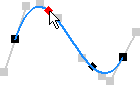
- Pour modifier la forme de la courbe, cliquez sur une poignée de tangence avec le bouton droit de la souris, puis choisissez Activer la poignée. Ensuite, faites glisser la poignée de tangence pour ajuster la forme de la spline.
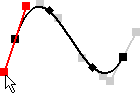
- Pour supprimer une spline, sélectionnez-la et appuyez sur la touche Suppr.
- Pour ajouter un point, cliquez sur la spline avec le bouton droit de la souris, puis choisissez Insérer un point. Cliquez ensuite sur la courbe pour ajouter des points. Appuyez sur la touche Echap lorsque vous avez terminé.
- Pour fermer une courbe, cliquez sur le point de départ avec le bouton droit de la souris, puis choisissez Courbe fermée.
- Pour supprimer un point, sélectionnez-le et appuyez sur la touche Suppr. Conseil : Pour supprimer la spline et conserver les points de lissage, convertissez ces derniers en points de centre, puis sélectionnez la spline et appuyez sur la touche Suppr.
- Pour scinder une spline, cliquez sur un point avec le bouton droit de la souris, puis choisissez Couper la spline.
- Pour annuler une modification, cliquez sur la spline avec le bouton droit de la souris, puis choisissez Réinitialiser la poignée ou Réinitialiser toutes les poignées.
- Pour modifier la méthode d'ajustement, cliquez sur une spline avec le bouton droit de la souris, puis choisissez l'une des options suivantes :
- Norme. Crée des courbes avec une continuité lisse entre les points.
- Energie minimale. Génère des courbes lisses très esthétiques aux courbures bien réparties. Etant donné que les splines d'énergie minimale contiennent plus de données, les surfaces générées à partir de celles-ci nécessitent plus de temps pour calculer et créer des fichiers plus volumineux.
- AutoCAD. Utilise la méthode d'ajustement des splines d'AutoCAD. Les splines d'interpolation qui utilisent la méthode d'ajustement AutoCAD ne disposent pas de poignées et ne conviennent pas à la création de surfaces de classe A.
- Pour ajuster la tension de la spline, cliquez sur la spline avec le bouton droit de la souris, puis choisissez Tension de la spline. Faites glisser le curseur vers 100 pour resserrer la courbe, ou faites-le glisser vers 0 pour la distendre (l'ouvrir davantage). Cliquez sur
 lorsque vous avez terminé. Le réglage de la tension des splines définit automatiquement la méthode d'ajustement sur Energie minimale.
lorsque vous avez terminé. Le réglage de la tension des splines définit automatiquement la méthode d'ajustement sur Energie minimale.
Modification des splines de sommet de contrôle
- Utilisez une des méthodes suivantes :
- Faites glisser un sommet de contrôle pour le repositionner. Faites glisser une extrémité pour modifier la forme.
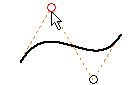
- Faites glisser le tolérancement géométrique pour modifier la forme de la spline.
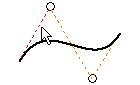
- Faites glisser la spline pour la déplacer.
- Pour supprimer une spline, sélectionnez-la et appuyez sur la touche Suppr.
- Pour ajouter un sommet au tolérancement géométrique, cliquez sur la spline avec le bouton droit de la souris, puis choisissez Insérer le sommet. Cliquez ensuite sur le tolérancement pour ajouter des sommets. Appuyez sur la touche Echap lorsque vous avez terminé.
- Pour supprimer un sommet, sélectionnez-le et appuyez sur la touche Suppr. Remarque : Vous ne pouvez supprimer des points de contrôle que si la spline en possède quatre ou plus, y compris les points de départ et d'arrivée.
- Pour activer et désactiver la visibilité du tolérancement géométrique, cliquez dessus avec le bouton droit de la souris, puis choisissez Visibilité du polygone.
- Faites glisser un sommet de contrôle pour le repositionner. Faites glisser une extrémité pour modifier la forme.
 Démonstration : création de splines de sommet de contrôle
Démonstration : création de splines de sommet de contrôle
Visualisation de la courbure de la spline
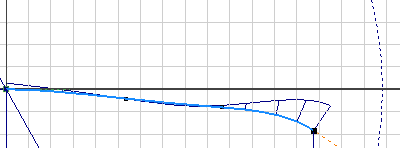
La courbure est représentée par une série de dents connectées dirigées vers l'extérieur de la courbe. Les dents de grande taille indiquent les zones de courbure importante, tandis que les dents de taille réduite signalent une courbure inférieure. La longueur de chaque dent du peigne correspond à la courbure de la spline en ce point, ajustée à l'échelle de la vue. La progression des pointes des dents indique l'état de continuité et de lissage de la courbure de la spline.
- Pour afficher la courbure de la spline, cliquez sur une spline avec le bouton droit de la souris, puis choisissez Afficher la courbure.
- Pour ajuster l'affichage des dents, cliquez sur une spline avec le bouton droit de la souris, puis choisissez Configurer l'affichage des courbures.
- Densité d'arête
 . Spécifie l'espacement entre les dents.
. Spécifie l'espacement entre les dents. - Echelle d'arête
 . Spécifié l'échelle (la longueur) des dents.
. Spécifié l'échelle (la longueur) des dents.
- Densité d'arête